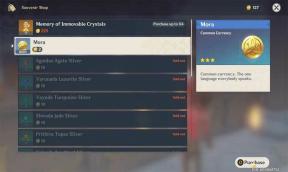Как исправить, если голосовая навигация Google Maps не работает на Android и iPhone?
Общие проблемы / / August 05, 2021
Вы в чужом городе или в отпуске, а может быть, в своем городе по неизвестной дороге. Найти правильный путь или пройти по ним - непростая задача. Это где Карты Гугл приходит к вам на помощь. С их последней системой голосовой навигации вы можете легко находить пути в неизвестной местности. Многие водители, фильмы, упаковщики и широкая публика используют эту функцию, присутствующую на Google Maps. Однако что, если эта служба перестанет работать? Как вы можете исправить, если голосовая навигация Google Maps не работает на вашем Android и iPhone? Что ж, есть быстрые решения, которые вы можете сделать, чтобы легко решить эту проблему.
Карты Google - отличный инструмент для любого путешественника в целом. Это поможет вам найти правильный путь к месту назначения. А с его функцией голосовой навигации вы можете найти дорогу, даже когда вы за рулем или слушаете музыку. Многие пользователи сообщают, что в недавнем обновлении Карт Google они не могут правильно использовать функцию голосовой навигации. В некоторых случаях звук не воспроизводится должным образом или экран зависает. Эта проблема присутствует как на устройствах Android, так и на iPhone. Итак, вот несколько способов решить проблему с неработающей голосовой навигацией Google Maps.

Оглавление
- 1 Как исправить, если голосовая навигация Google Maps не работает на Android и iPhone?
-
2 Способы исправить неработающую голосовую навигацию Google Maps
- 2.1 Включите громкость устройства или проверьте
- 2.2 Убедитесь, что на Google Картах включен голос
- 2.3 Проверьте объем руководства
- 2.4 Перейти на автомобильные динамики
- 2.5 Скачать голосовые инструкции
- 3 Вывод
Как исправить, если голосовая навигация Google Maps не работает на Android и iPhone?
В наши дни Google Maps - одна из ключевых функций, позволяющих нам отправиться в неизведанные места. Отправляться в путешествие по неизвестным маршрутам может быть опасно. Только Google Maps приходят на помощь в его время, когда нам это нужно больше всего. Однако у пользователей Карт Google возникает странная проблема, когда голосовая навигация не работает.
Если Карты Google отказываются давать голосовые инструкции, это может быть опасно. Ведь отводить взгляд от дороги во время вождения нельзя. В таких условиях проблема с голосовой навигацией вызывает большие затруднения. Так что лучше иметь под рукой несколько советов и уловок, чтобы исправить их как можно скорее.
Способы исправить неработающую голосовую навигацию Google Maps
Может возникнуть множество проблем, из-за которых голосовая навигация Google Maps не будет работать должным образом. Это может варьироваться от простых проблем с объемом до увеличения кеша приложения, что может потребовать принудительной остановки, чтобы вернуть все в норму. Эти исправления, которые мы обсуждаем, довольно просты и могут быть выполнены самостоятельно. Также мы найдем решение как для устройств Android, так и iOS.
Включите громкость устройства или проверьте
Если вы заметили, что на Google Картах нет подсказки по голосовой навигации, возможно, причина в этом. И попытка решить эту проблему, если она связана со звуком устройства.
Для Android
Чтобы проверить звук устройства, нажмите качельку увеличения громкости и убедитесь, что настройка звука и громкость точны и слышны, и установите их предпочтительно на самый высокий уровень.

Если клавиши регулировки громкости не работают, перейдите в «Настройки», затем выберите «Звук», затем переместите все ползунки вправо и установите максимальный уровень громкости. Вы также можете проверить, находится ли телефон в беззвучном режиме или установлен флажок Не беспокоить.
Для iPhone
Если громкость вашего iPhone низкая, у вас могут возникнуть проблемы с использованием голосовой навигации Google Maps. Чтобы проверить это, используйте качельку регулировки громкости и нажмите клавишу вверх, чтобы увеличить звук до желаемого уровня.

Если это не помогает, используйте центр управления в нижней части устройства, чтобы сделать то же самое. Некоторые пользователи также сообщают, что их Google Maps имеет собственный независимый том. В этом случае попробуйте увеличить громкость, когда на экране открыто приложение Google Maps. Кроме того, вы также можете проверить ползунок профиля на левой стороне устройства.
Убедитесь, что на Google Картах включен голос
Голосовая навигация по умолчанию включена в Google Maps, но иногда пользователи могли по ошибке отключить эту функцию. Так что, если проблема в этом, вы можете найти способ ее решить ниже.
Для Android
Чтобы включить голосовую навигацию на устройствах Android, выполните следующие действия:

Нажмите кнопку динамика, которая находится в правом верхнем углу страницы навигации.

Нажмите на третью кнопку, которая появляется из кнопки динамика при нажатии для голосовой навигации.
Для iPhone
То же самое относится и к iPhone. Вы можете выполнить указанные выше действия, чтобы вернуть работу голосовой навигации.

Нажмите кнопку динамика, которая находится в правом верхнем углу страницы навигации.

Нажмите на третью кнопку, которая появляется из кнопки динамика при нажатии для голосовой навигации.
Проверьте объем руководства
Если у вас нет голосовой навигации. возможно, вы не можете слышать то же самое. Чтобы решить эту проблему, вы можете увеличить громкость навигации в Google Maps.
Для Android
Откройте приложение Google Maps.
Коснитесь трех линий в верхнем левом углу и перейдите к кнопке настройки, затем выберите Настройка навигации.

Установите для кнопки громкости навигации значение Громче.
Для iPhone
Откройте приложение Google Maps.
Нажмите на изображение учетной записи и перейдите в настройки навигации.

Под вкладкой «Голосовые подсказки» выберите «Громче».
Перейти на автомобильные динамики
Если вас не слышно, переключение на автомобильные динамики может быть лучшим вариантом для прослушивания голосовых подсказок.
Для Android
Чтобы слышать звук через автомобильные динамики, просто подключите дополнительный кабель от автомобильного ресивера к разъему для наушников на смартфоне. Или следуйте инструкциям по воспроизведению голоса через Bluetooth.

Откройте Карты Google и коснитесь трех линий в верхнем левом углу экрана.

Зайдите в настройки и выберите там Настройки навигации.

В меню «Настройки навигации» включите «Воспроизведение голоса по Bluetooth» и выполните сопряжение с автомобильными динамиками.
Для iPhone
Для айфонов все осталось без изменений.

Вместо трех строк в левом верхнем углу нажмите на изображение профиля, которое находится на главной странице приложения Google Maps.
Скачать голосовые инструкции
В большинстве устройств. Иногда голосовые подсказки загружаются неправильно. Чтобы решить эту проблему, убедитесь, что у вас есть быстрый Интернет или стабильное соединение Wi-Fi для правильной загрузки голосовых указаний.
Для Android
Убедитесь, что устройство Android подключено к быстрому интернету или стабильному Wi-Fi. Затем найдите маршрут, который вы хотите пройти, и нажмите «Маршрут». Это ускорит загрузку голосовых указаний. Это также не приведет к возникновению проблем с голосовым указанием / гидом.
Для iPhone
В случае iPhone применяется то же самое, и это можно сделать с помощью быстрого Интернета, который может легко загружать голосовые инструкции.
Вывод
Это были методы устранения неполадок, когда навигация Google Maps не работает на ваших устройствах Android и iPhone. Если это не работает для вас, мы настоятельно рекомендуем вам обновить приложение Google Maps через Play Store или AppStore.
Выбор редактора:
- Использование Google Maps на умных часах с WearOS
- Включить режим инкогнито Google Maps на смартфоне
- Как проверить историю местоположений на Google Картах
Рахул изучает информатику и проявляет огромный интерес к темам, связанным с технологиями и криптовалютами. Большую часть своего времени он пишет, слушает музыку или путешествует по незаметным местам. Он считает, что шоколад - это решение всех его проблем. Жизнь случается, и кофе помогает.